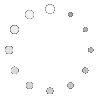格安で航空券が購入できる!KAYAKの使い方
14319
View
スポンサーリンク

意外に航空券の買い方が分からない留学生が多いです。今回はネットを使って航空券の買い方について説明しましょう。
スポンサーリンク
飛行機に乗る機会が多い留学生のみなさんはやっぱり格安でチケットをゲットしたいですよね。私が安く購入するためによく使うのはcheap airlineまたはKAYAKです。
この2つサイトは格安で航空券を提供しています。今回は、KAYAKの使い方について説明していきます。
格安航空券サイト「KAYAK」の使い方

KAYAKのメインページです。このページが表示しないときは左上の「KAYAKのロゴマーク」から2つ右にある「FLIGHT」をクリックしてください。
往復で購入する際はRound-tripを、片道の場合はone-wayをクリックしてください。Multi-cityはアメリカから日本へ帰る際にハワイを経由したい時など、3つの空港を使う場合に選択します。
今回はRound-tripで説明します。
中央に5つのboxがあります。左から順に「出発の空港名」「到着の空港名」「出発日」「到着日」「人数」、そしてeconomy or businessを選択し、Searchボタンをクリックします。

選択したフライト情報が表示されます。この例では航空会社はAIR CANADAになっています。「Trip summary」には合計金額が表示されています。これでOKなら、スクロールダウンして「Continue Booking」をクリックします。

同ページ内で、どこ経由をするのか、乗り換え時間はどのくらいなのか、など詳細を知りたい方は「show fright detail」をクリックしてください。上のような表示が出ます。
LAXからYYCへ向かうようですが、待ち時間は2h55mです。この間に乗り換えをする必要があります。

Continue bookingをクリックした後は個人情報を入力します。入力後もcontinue bookingをクリックして進めていきます。
私はよく利用しているので次の画面で予約完了になってしまうため、続きの画面は紹介できませんが、このまま手続きを進めていくとクレジットカード情報の入力ページに移動します。
予約が完了した時に、必ず最後のページ(フライト番号や時間が載っているページ)をコピーしておきましょう。またEmail登録を必ず行うので、mail boxもチェックしておいてください。
肝心のチケットは空港でゲットすることになります。無くしてしまうこともないので安心ですね。
スポンサーリンク
最後に
空港では、上のコピーを持って自分でチケットを入手する場合や、航空会社のカウンターでコピー提示して受け取る場合もあります。
航空会社によっては座席を選択できるので(select seatと書かれています。)そちらも確認してくださいね。その際は、追加料金が発生する席もあるので、気を付けましょう。
楽しいフライトになるように祈っております。
スポンサーリンク
![THE RYUGAKU[ザ・留学]](/st/img/logo.png)